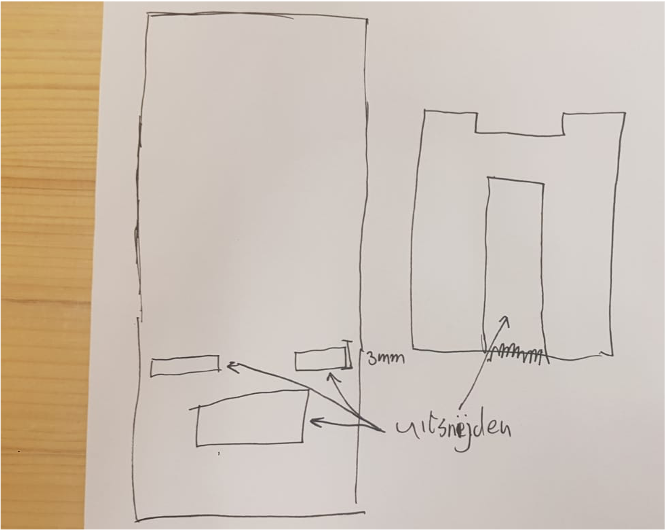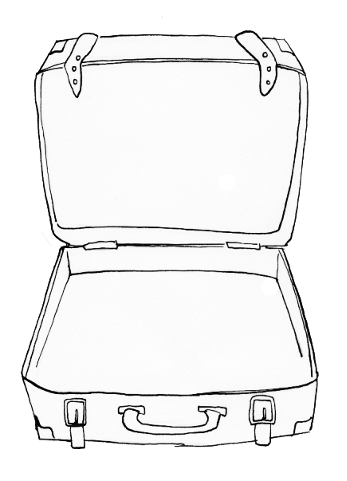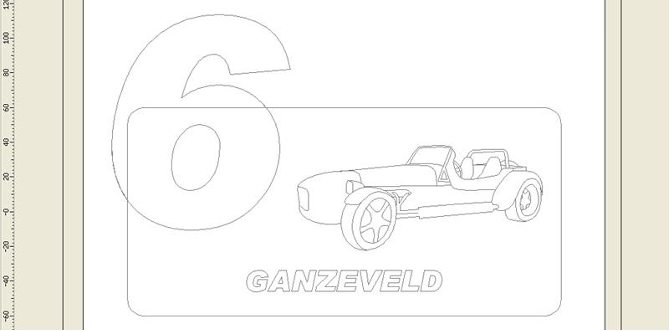Op deze pagina vind je een aantal opdrachten voor de lasersnijder.
- Een deurhanger maken
- Telefoonhouder
1. Een deurhanger maken
In hotels zie je vaak hangers aan de deuren, waarmee je kunt aangeven of je niet gestoord wil worden of juist dat je kamer opgeruimd kan worden. Dit kun je natuurlijk ook thuis gebruiken, als je bijvoorbeeld goed wil leren voor een toets, of rustig wil gamen. In deze opdracht maak je zo’n hanger.



De opdracht:

- Je moet een ontwerp bedenken van wat je wil op je deurhanger; tekst en plaatje
- Zoek op pixabay.com naar een vectorafbeelding en download deze.
- In Adobe Illusstrator teken je van verschillende vormen, bewerkt door de Pathfinder de vorm van de hanger.
- Plaats de tekst en de afbeelding op de getekende hanger.
- Zet de tekening op een usb-stick van de lasersnijder.
- Samen met je docent laser je nu je hanger.
Dit zou je moeten kunnen maken in 1 les.
De tutorial van de opdracht
Volg de aanwijzingen in de video.
2. Telefoonhouder Laserprinter
Om opzoek te gaan naar jou kwaliteiten en om erachter te komen wat jij leuk vind om te doen hebben wij deze opdracht gecreëerd. In deze opdracht maak je kennis met het bedenken van ideeën. Het ontwerpen achter de computer en het uitprinten van je werk doormiddel van een laserprinter.
In deze opdracht ga jij: schetsen, ontwerpen, printen en bouwen.
Tijd voor deze opdracht:
Wij verwachten dat je hier 1 of 2 lessen mee bezig bent.
Wat heb je nodig:
- Potloden, papier
- PC met illustrator
- Laserprinter
Leerdoelen
- De leerling maakt vooraf een plan, voordat de leerling gaat ontwerpen in illustrator
- De leerling kan aan het eind van deze opdrachten in een oppervlakte van 50 x 30 cm zijn schets uitwerken
- De leerling kan digitaal een ontwerp uitwerken op een oppervlakte van 50 x 30 cm
- De leerling kan een ontwerp maken doormiddel van de (kromme) pen en figuren
- De leerling kan gebruikmaken van de functie pathfinder
- De leerling kan aan het eind van deze opdrachten de printer laten snijden en graveren op basis van voor geprogrammeerde kleuren
- De leerling kan na het printen zijn ontwerp passend in elkaar zetten
Acceptatie criteria:
- Je moet maten van de grote van je ontwerp in je schets verwerken.
- Je moet twee of meer onderdelen passend in elkaar kunnen zetten.
- Zet in je ontwerp je naam plus je klas, zodat wij weten van wie het ontwerp is.
- Maak je opdracht zo dat je ontwerp uitgesneden wordt of gegraveerd wordt op basis van de standaard kleuren van de printer.
- Je levert het volgende in:
- De schets
- Illustrator png bestand
- Foto van het geprinte ontwerp
Tutorial:
Volg de aanwijzingen uit de video.